Cum să schimbați poziția Sidecar a unui iPad
Ce să știi
- Cu Sidecar activ, faceți clic pe Sidecar pictograma din partea de sus a ecranului și alegeți Preferințe de afișare.
- Apoi, trageți ecranul iPad-ului în partea dorită.
- Afișajul iPad-ului poate fi deasupra, dedesubt, la stânga sau la dreapta Mac-ului.
În acest articol, veți învăța cum să schimbați pozițiile relative ale ecranelor Mac și iPad atunci când utilizați Sidecar. Instrucțiunile se aplică pentru Mac-urile care rulează macOS Catalina (10.15) sau o versiune ulterioară și iPad-urile care rulează iPadOS 13 și o versiune ulterioară.
Cum mutați Sidecarul în dreapta Mac-ului dvs.?
Când utilizați Sidecar pentru a utiliza iPad-ul ca al doilea monitor pentru Mac, ecranul iPad-ului se află în partea stângă a afișajului Mac în mod implicit. Dar acest lucru nu se aliniază întotdeauna cu configurarea spațiului de lucru și puteți muta ecranele pentru a le face să aibă mai mult sens. Iată cum.
-
Cu Sidecar activ, selectați Sidecar pictograma din bara de activități a Mac-ului dvs. Arată ca două dreptunghiuri compensate.
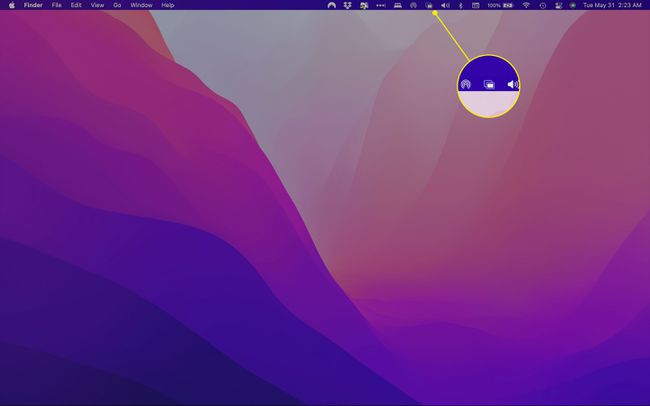
-
Alege Preferințe de afișare în partea de jos a meniului.
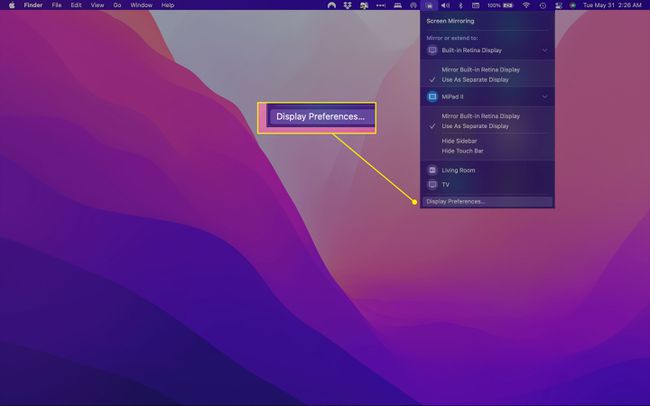
-
În fereastra care se deschide, puteți trage fie ecranul Mac, fie iPad pentru a le alinia în modul care funcționează cel mai bine pentru dvs. Puteți pune ecranul iPad-ului la stânga, la dreapta, deasupra sau sub ecranul Mac.
Dacă nu sunteți sigur care ecran este care, puteți spune în unul dintre două moduri: ecranul Mac va fi mai mare sau numele dispozitivului va apărea când treceți mouse-ul peste unul dintre ele.
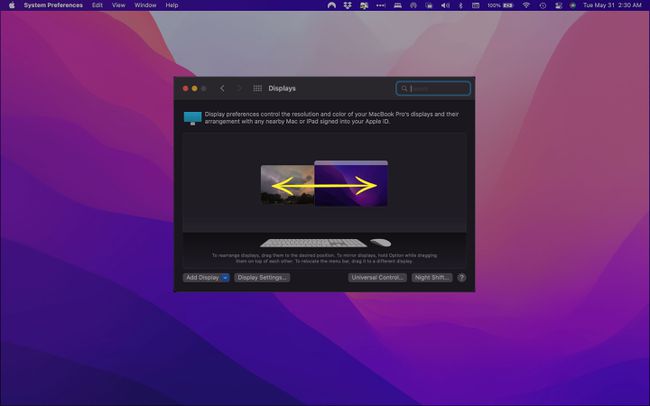
Orientarea pe care o alegeți afectează marginea ecranului prin care veți mișca mouse-ul pentru a ajunge la al doilea dispozitiv. De exemplu, dacă puneți iPad-ul în dreapta, veți muta mouse-ul prin partea dreaptă a ecranului Mac pentru a pune indicatorul pe iPad. Îl vei muta înapoi prin partea stângă a ecranului iPad-ului pentru a-l întoarce pe Mac.
Care este cea mai bună orientare pentru Sidecar?
Amplasarea Mac-ului și iPad-ului dvs. depinde de mai mulți factori, inclusiv de dimensiunea spațiului de lucru și de ceea ce are sens pentru dvs., personal. De exemplu, dacă folosiți iPad-ul ca tabletă de desen, probabil ar trebui să îl puneți „sub” Mac în Preferințe de afișare.
Dacă utilizați un suport iPad pe birou, ar putea fi mai logic să îl puneți vizavi de mouse (adică în stânga dacă sunteți dreptaci). În acest caz, ați potrivi aspectul ecranului cu pozițiile lor reale de pe birou, astfel încât să aibă cel mai mult sens.
Nu veți găsi multe setări în care să aibă sens ca iPad-ul să fie deasupra Mac-ului dvs., dar opțiunea rămâne disponibilă.
FAQ
-
De ce nu am Sidecar pe Mac-ul meu?
Sidecar funcționează numai cu anumite Mac-uri care rulează macOS Catalina și mai târziu. Hardware compatibil sunt MacBook-uri și MacBook Pro din 2016 și mai târziu, 2018 și MacBook Air mai noi, iMac-uri 2017 și ulterioare, iMac-uri Retina de 27 inchi, iMac Pros, Mac Minis 2018 și versiuni ulterioare, Mac Pro 2019 și Mac Studiouri.
-
De ce nu funcționează Sidecar pe Mac-ul meu?
Dacă Mac-ul și software-ul dvs. sunt suficiente pentru a rula Sidecar, dar nu merge, ar putea fi din mai multe motive. În primul rând, asigură-te că iPad-ul și Mac-ul tău folosesc același ID Apple. De asemenea, funcția nu va funcționa dacă iPad-ul este blocat. De asemenea, ar trebui să vă asigurați că Handoff și Bluetooth sunt activate pentru ambele dispozitive și că sunt apropiate.
